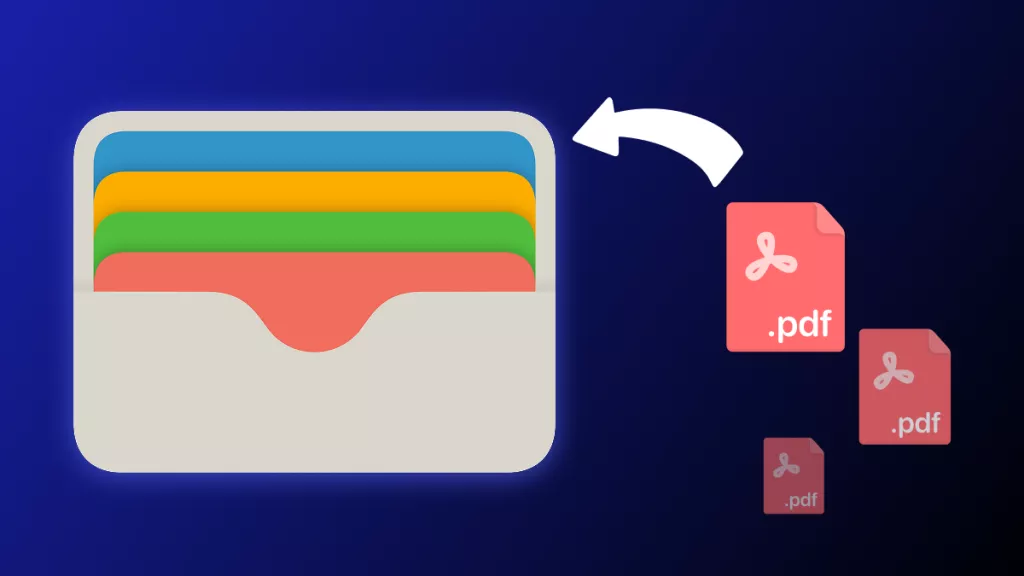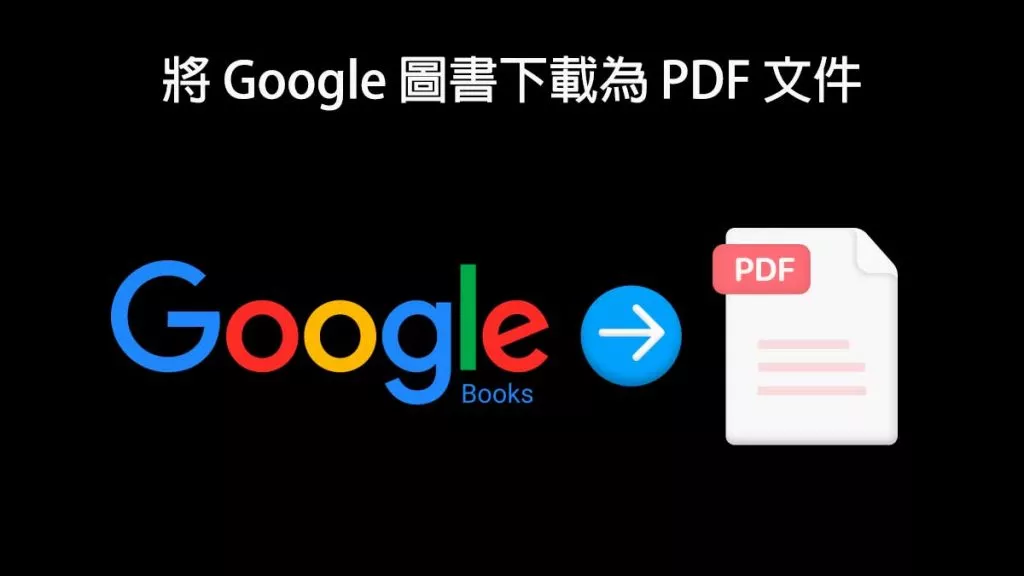如果您想在 Word 中開啟 PDF,您可以考慮不同的方法。您可以使用多種方法,但您需要選擇最簡單的方法。以下是有關如何在 Word 中開啟 PDF 並開始編輯的三種便捷方法。
我們可以在 Word 中開啟 PDF 嗎?
最新版本的Word支援直接開啟和編輯PDF文檔,早期版本需要PDF轉換器的幫助。
- 對於 Microsoft Word 2010 及更早版本,您無法直接在 Word 中開啟 PDF,需要第三方 PDF 轉換器。
- 如果您使用的是最新版本的 Microsoft Word(Word 2013、2016、2019 和 2021),您可以直接在 Word 中開啟 PDF,而無需轉換。
方法 1. 如何在 Word 2010 及更早版本中開啟 PDF
現在,透過使用UPDF進行轉換,可以輕鬆在 Word 中開啟 PDF 。與大多數其他轉換器不同,該應用程式可確保原始檔案的格式不會遺失。這可以節省時間,因為您只需要在轉換後執行一些更正,並且轉換會立即完成。立即下載並立即開始轉換!
Windows • macOS • iOS • Android 100% 安全性
一致性、準確性和安全性是此 PDF 轉換器的主要支柱。它是一款集註釋、編輯和加密功能於一體的一體化 PDF 解決方案。這可以節省時間,尤其是當您在繁忙的辦公環境中需要對 PDF 文件執行大量操作時。您的文件安全也得到保證,該工具始終增強資料安全和隱私。未經您的許可,您的文件絕不會與第三方共享。請依照以下步驟操作,了解如何使用 UPDF 將 PDF 作為 Word 文件開啟。
第 1 步:開啟 PDF 文檔
您可以透過拖曳或按一下「開啟檔案」按鈕將要轉換的 PDF 檔案開啟到程式介面中。
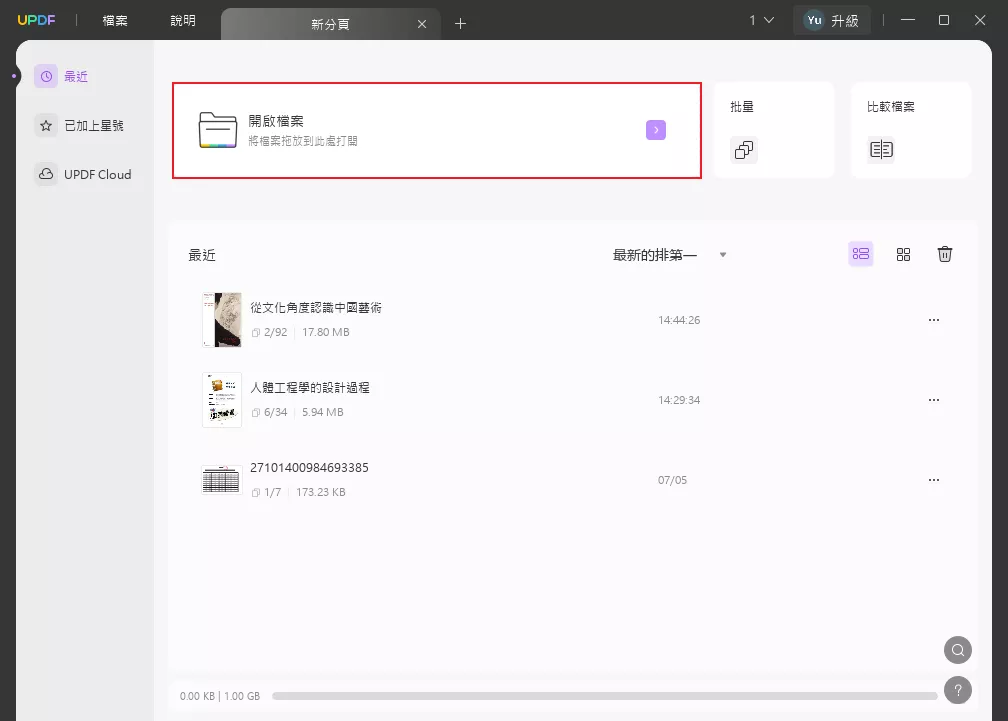
第 2 步:選擇輸出格式
UPDF 的右側有一個格式面板。但您應該先點擊“轉存 PDF ”按鈕。按一下要轉換 PDF 檔案的格式,然後選擇提供的選項。在這種情況下,選擇“ Word ”作為您所需的格式。
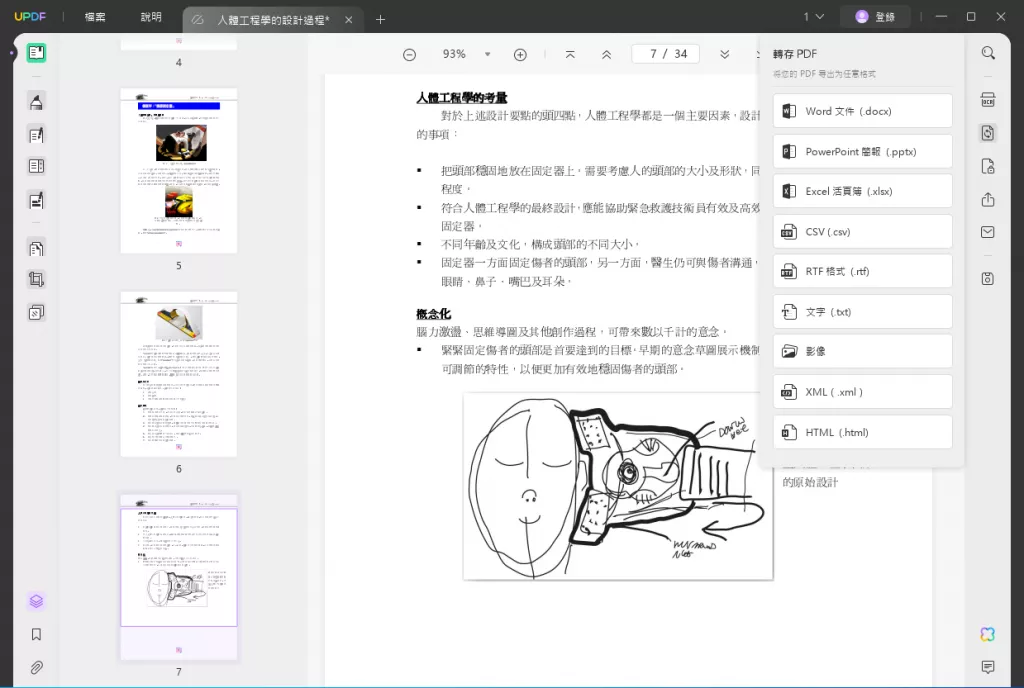
步驟 3:轉換設置
您也可以設定轉換的頁面範圍,您可以選擇轉換奇數頁、所有頁面、偶數頁或自訂頁面。
點擊“轉存”按鈕開始轉換。轉換後的檔案將被儲存,並且資料夾將顯示在螢幕上,現在您可以在 Word 中開啟 PDF。
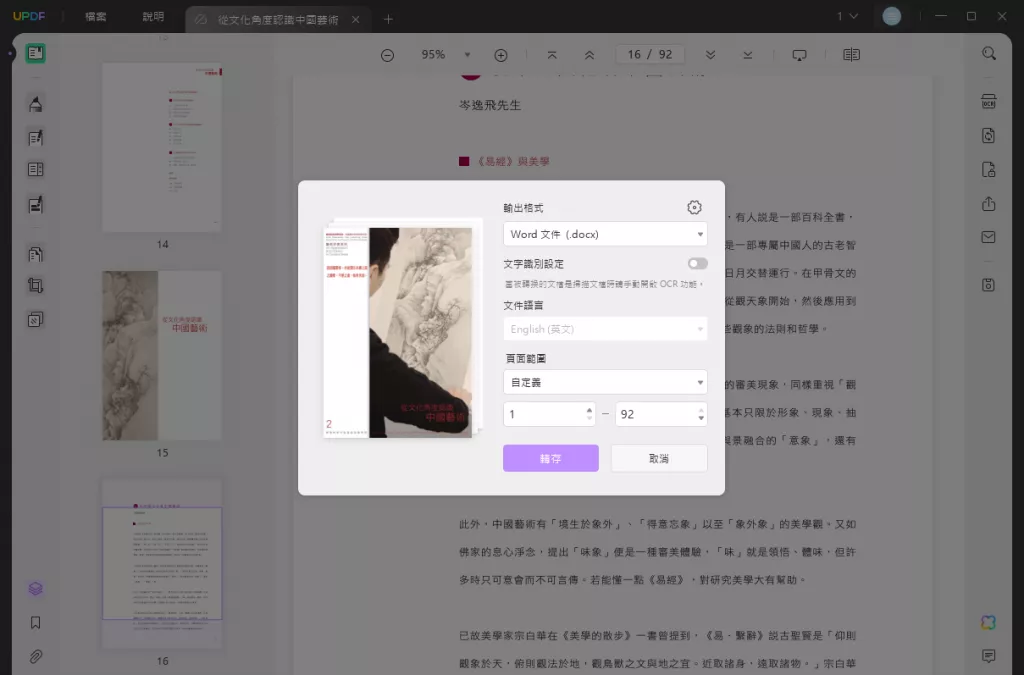
額外提示:如何在 Word 中開啟掃描的 PDF
當您發現您的文件是不可編輯的掃描 PDF 文件時,您可能想知道是否可以將其轉換為可編輯的 Word 格式。不用擔心。 UPDF 具有光學字元辨識功能,可用於將所有基於影像或掃描的 PDF 轉換為可編輯的形式,例如 Word。它還可以實現高精度轉換,支援 38 種語言的OCR識別。按照以下指南,您可以在 Word 中開啟掃描的 PDF 並使其可編輯:
- 在UPDF中開啟掃描的PDF後,按一下右側工具列上的「OCR」圖示。
- 在新視窗中,您需要在文件類型區域中選擇「可搜尋的PDF」。
- 現在您可以選擇 OCR 識別的佈局、文件語言、影像解析度和頁面範圍。
- 設定完所有參數後,您就可以點選彈出視窗底部的「執行 OCR」按鈕。現在,選擇一個資料夾來儲存 PDF 檔案。
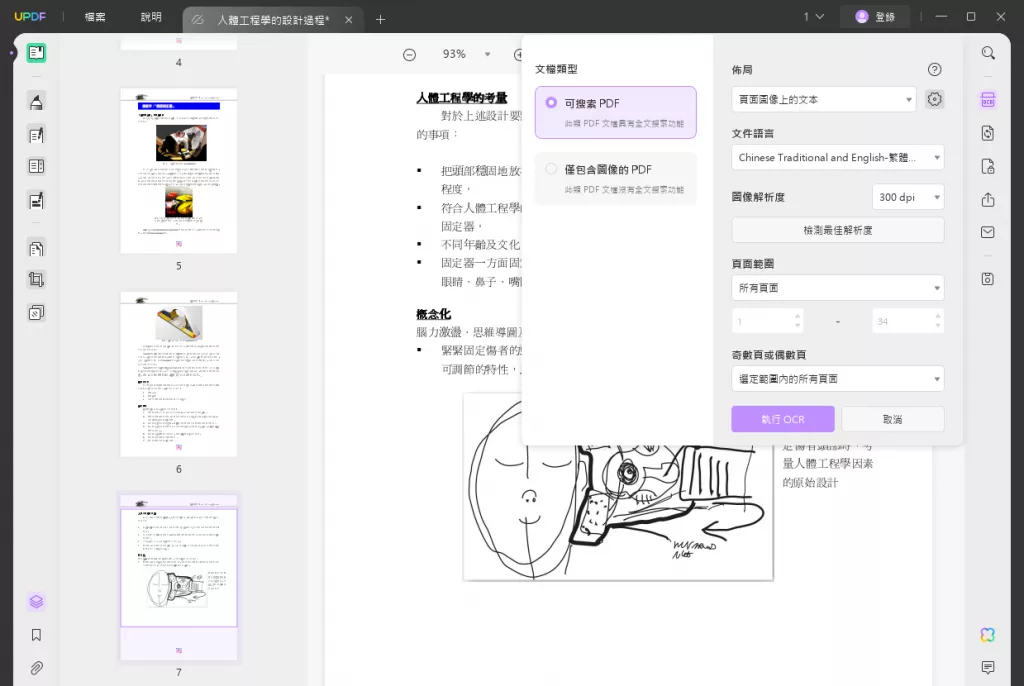
執行 OCR 後,文件將自動以 PDF 格式打開,您可以按一下「匯出 PDF > Word」將文件轉換為 Word 格式,您會發現所有文字都可以在 MS Word 中編輯。
了解了UPDF的使用過程後,您會發現UPDF功能強大且容易使用,即使是新用戶也能快速掌握。立即下載並開始提高您的工作效率!另一個好消息是它現在正在促銷,您現在可以享受57% 的折扣,不要錯過它。
方法2.如何直接在Word中開啟PDF(Word 2013及更高版本)
1.直接在Word開啟PDF
可以直接在 Word 中開啟 PDF 檔案並進行所需的所有編輯。以下是如何直接在 Word 中開啟 PDF 檔案的簡單步驟。
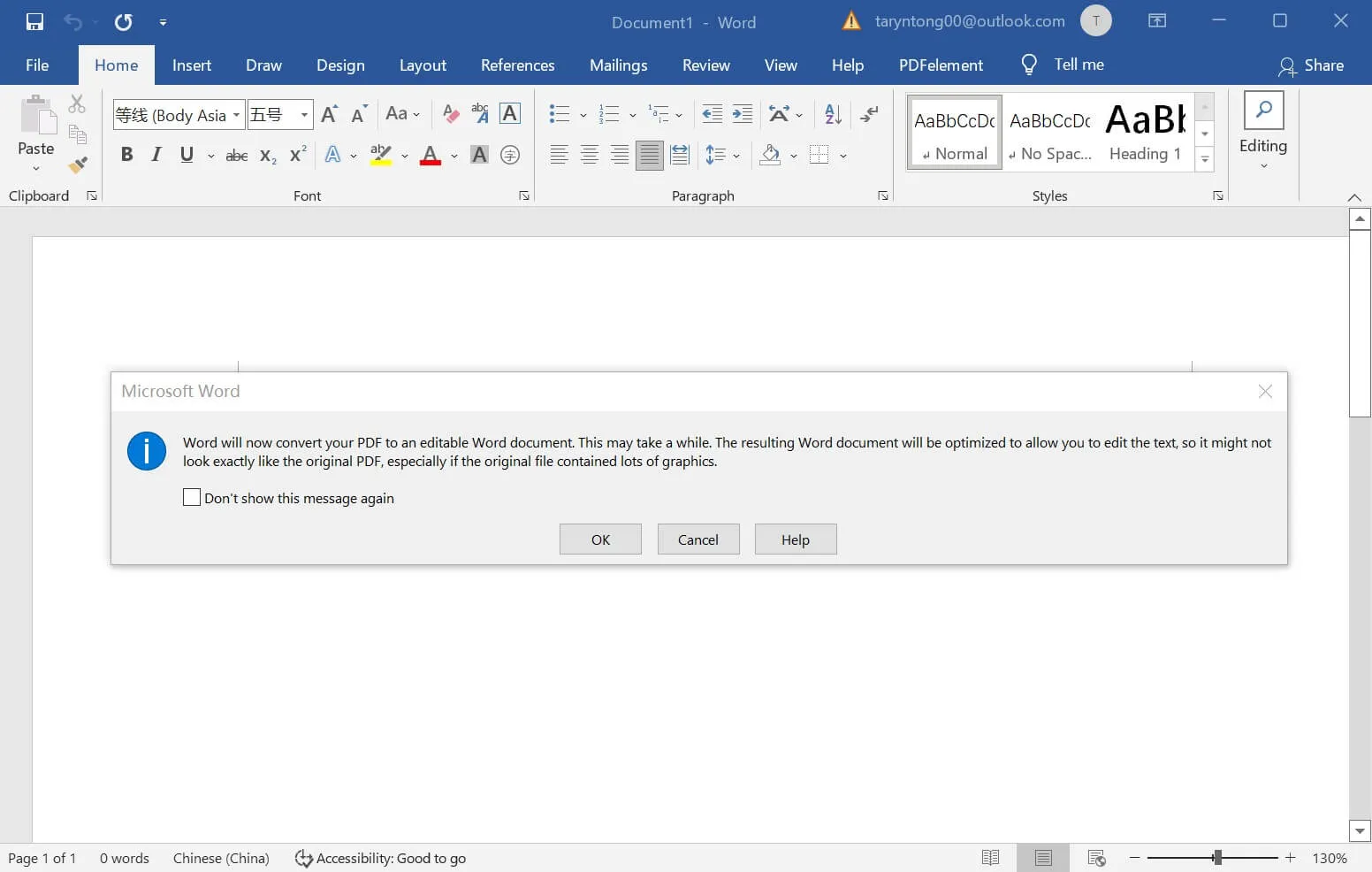
- 步驟 1:如果您的 PC 上沒有 Microsoft Word,請安裝它並開啟該應用程式。您可以安裝 Microsoft Word 2021、Word 2019、Word 2016 和 Word 2013。
- 第 2 步:現在開啟一個空白文件或新文件。從提供的各種範本和選項中,開啟一個空白文件。
- 步驟 3:在應用程式的左上角,按一下檔案選項。單擊該文件後,它會在視窗左側打開一個下拉式選單。這裡為您提供了多種選擇。
- 第四步:現在點選「開啟」。在這裡你會得到一份內容豐富的菜單。該功能表列出了您可以在 Word 中開啟文件的各種來源。例如,您可以找到最近的文件、與您共用的文件、OneDrive、這台電腦以及其他選項。
- 步驟5:現在您可以選擇儲存要在Word中開啟的PDF檔案的來源。例如,如果您已將其儲存在 OneDrive 上,請按一下它。如果您已將其保存在隨身碟上,則需要按一下電腦。
- 步驟6:選擇PDF後,您現在可以以Word格式開啟它。
- 第 7 步:現在按一下「確定」並允許開啟 PDF 文件。可能需要幾分鐘。這取決於文件的大小及其功能。就是這樣;您的 PDF 已在 Word 中開啟。
直接在Word開啟PDF的缺點
- 如果開啟的文件中包含視覺效果和其他元素,則可能無法有效開啟。 Word 文件可能與原始 PDF 不完全一樣。因此,如果您想讓 Word 文件看起來與原始 PDF 完全相同,那麼這不是正確的方法。
- 如果PDF文件有圖形和圖表,整個頁面可能會像圖像一樣顯示。在這種情況下,您無法編輯文字。因此,如果您將 PDF 開啟為 Word 的主要目的是進行編輯,那麼您應該尋找另一種替代方法。
- 有時,Word 無法偵測到元素。因此,Word 版本看起來不像原始檔案。
如何避免遺失原始格式
一些無法很好轉換的元素包括腳註、尾註、PDF 標籤、頁面邊框、框架、字體效果或追蹤變更。由於直接使用 MS Word 在 Word 中開啟 PDF 時轉換或編輯這些元素存在挑戰,建議使用專業的PDF 轉換器(如 UPDF)開啟 PDF 文件。點擊下面的按鈕嘗試一下,它可以讓您每天轉換 PDF 文件兩次,完全免費!
Windows • macOS • iOS • Android 100% 安全性
方法 3. 如何在 Word 中以附件形式開啟 PDF
如果您在 Word 中開啟 PDF 的目的不是編輯它,而只想將其作為附件提及。您可以從儲存檔案的位置在 Word 中將 PDF 作為PDF 附件開啟。這有助於使工作變得更輕鬆,因為您不必執行大量轉換步驟。以下是您需要遵循的簡單步驟。
第一步:將PDF插入Word
- 開啟Word文檔
- 在文件中,轉到“插入”,然後轉到“物件”。當您進入物件對話方塊時,按一下「從檔案建立」選項卡,然後按一下「瀏覽」。
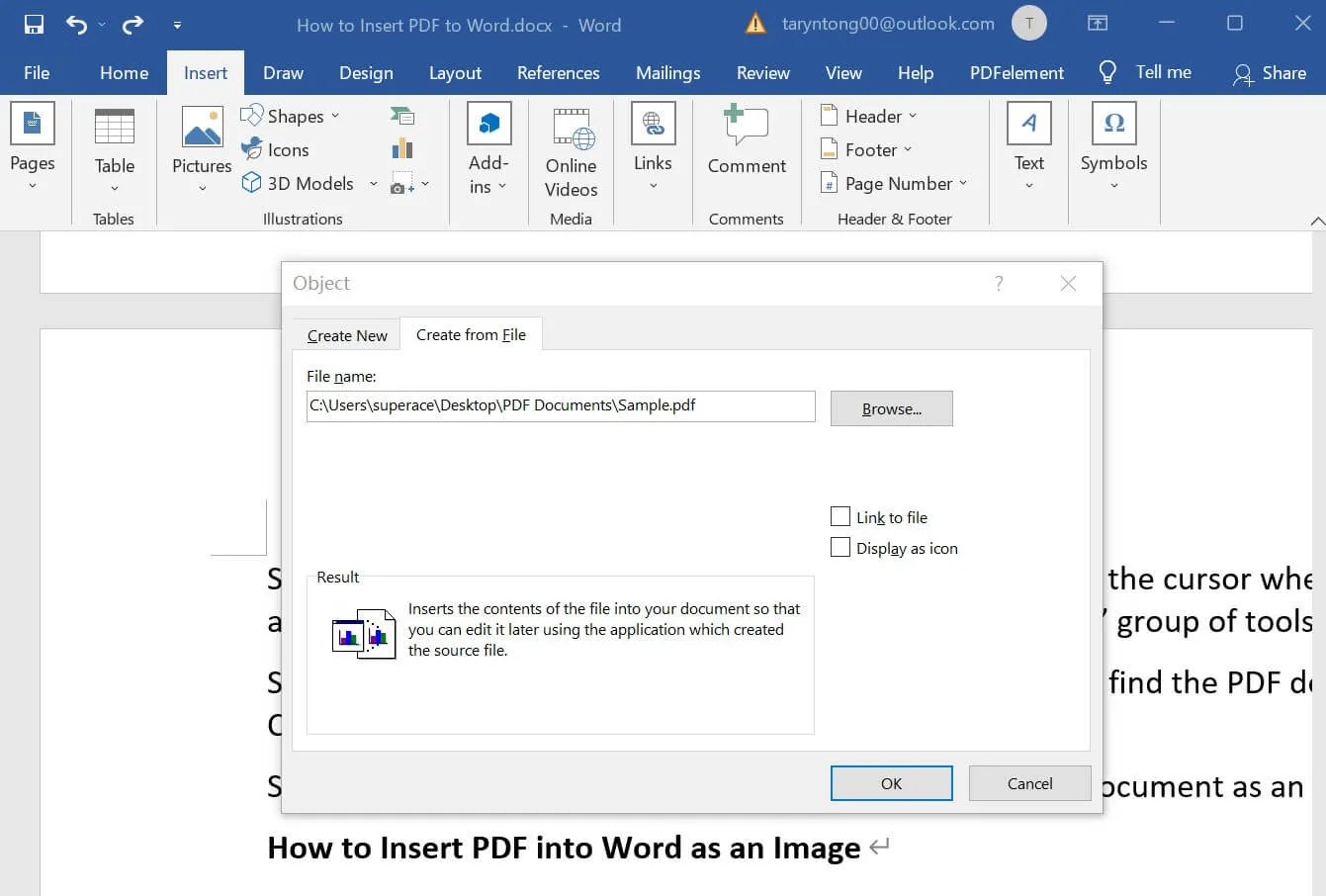
步驟 2:在 Word 中開啟 PDF
- 檢查您要插入的 PDF 文件,然後點擊「插入」。您的 PDF 將在 Word 中成功開啟。如果您選擇了顯示圖標,您的 PDF 檔案將顯示為圖標。另一方面,如果將其留空,則會顯示 PDF 檔案的第一頁。現在你完成了。
在 Word 中附加 PDF 作為附件的缺點
儘管該過程使您的工作更加輕鬆,但該過程也存在一些缺點。
- 對於不超過一頁的 PDF,Word 程式無法插入它。這意味著使用此方法時大型 PDF 會出現問題。
- 您無法跨越插入的物件。這也是為什麼 Word 只會顯示您要插入的 PDF 文件的第一頁。
有關如何將 PDF 作為 Word 文件開啟的常見問題解答
1. 為什麼我無法在Word開啟PDF?
並非所有 Microsoft Word 版本都支援在 Word 中開啟 PDF。只有 Word 2013 及更高版本的最新版本具有此功能。如果您使用的是舊版本,例如Word 2010或更早版本,則需要先使用UPDF將PDF轉換為Word。
2. 我可以在Word中開啟掃描的PDF嗎?
在 Word 2013 及更高版本中,是的。只需在 Word 中開啟檔案並按一下「確定」。但是,由於它不是專業的OCR軟體,有時您會發現有些文字遺失,或者有些文字是不可編輯的圖像格式。我們建議您使用 UPDF 將掃描的 PDF 專業轉換為可編輯的 Word。
3. 我可以在Word中開啟受密碼保護的PDF嗎?
受保護的 PDF 可以在 Word 中打開,但是您必須透過輸入密碼來驗證您的身分。如果您不知道密碼,可以先嘗試使用aJoysoft來解鎖PDF密碼。
結論
概述,在 Word 中開啟 PDF 的最佳選擇是直接使用 UPDF 進行轉換,這將保留 PDF 文件的原始格式。它不僅具有PDF轉換功能,還具有閱讀、註釋、組織和編輯PDF功能。立即嘗試!
Windows • macOS • iOS • Android 100% 安全性
 UPDF
UPDF
 Windows
Windows Mac
Mac iPhone/iPad
iPhone/iPad Android
Android UPDF AI 在線
UPDF AI 在線 UPDF 數位簽名
UPDF 數位簽名 PDF 閱讀器
PDF 閱讀器 PDF 文件註釋
PDF 文件註釋 PDF 編輯器
PDF 編輯器 PDF 格式轉換
PDF 格式轉換 建立 PDF
建立 PDF 壓縮 PDF
壓縮 PDF PDF 頁面管理
PDF 頁面管理 合併 PDF
合併 PDF 拆分 PDF
拆分 PDF 裁剪 PDF
裁剪 PDF 刪除頁面
刪除頁面 旋轉頁面
旋轉頁面 PDF 簽名
PDF 簽名 PDF 表單
PDF 表單 PDF 文件對比
PDF 文件對比 PDF 加密
PDF 加密 列印 PDF
列印 PDF 批量處理
批量處理 OCR
OCR UPDF Cloud
UPDF Cloud 關於 UPDF AI
關於 UPDF AI UPDF AI解決方案
UPDF AI解決方案  AI使用者指南
AI使用者指南 UPDF AI常見問題解答
UPDF AI常見問題解答 總結 PDF
總結 PDF 翻譯 PDF
翻譯 PDF 解釋 PDF
解釋 PDF 與 PDF 對話
與 PDF 對話 與圖像對話
與圖像對話 PDF 轉心智圖
PDF 轉心智圖 與 AI 聊天
與 AI 聊天 PDF 轉成 Word
PDF 轉成 Word PDF 轉成 Excel
PDF 轉成 Excel PDF 轉成 PPT
PDF 轉成 PPT 使用者指南
使用者指南 技術規格
技術規格 產品更新日誌
產品更新日誌 常見問題
常見問題 使用技巧
使用技巧 部落格
部落格 UPDF 評論
UPDF 評論 下載中心
下載中心 聯絡我們
聯絡我們